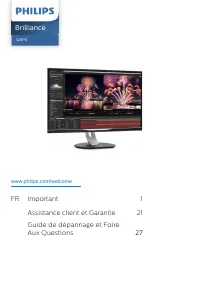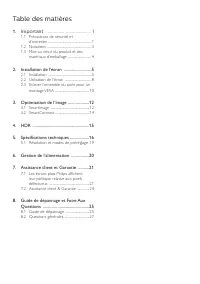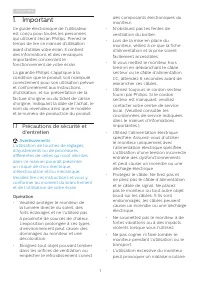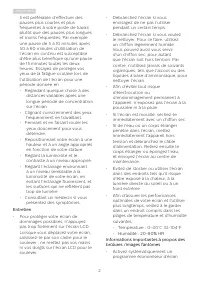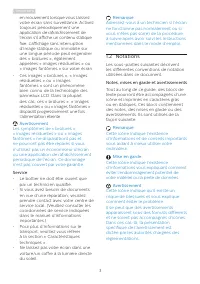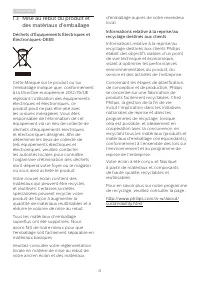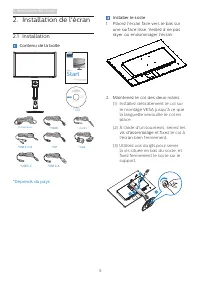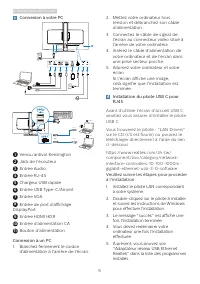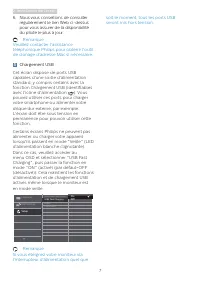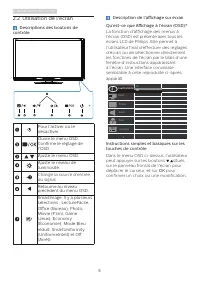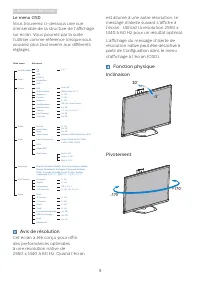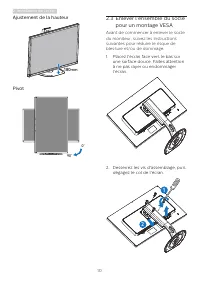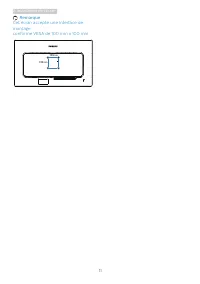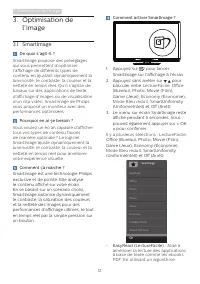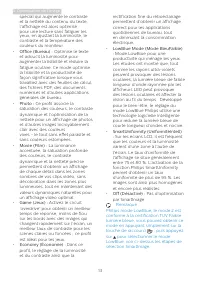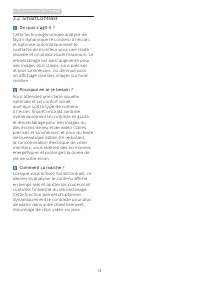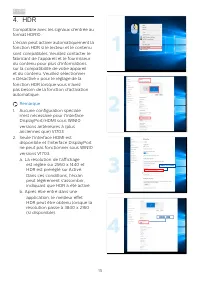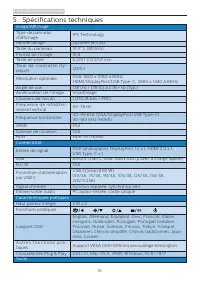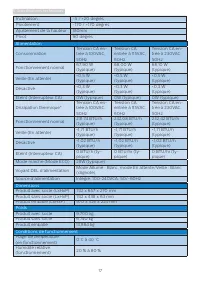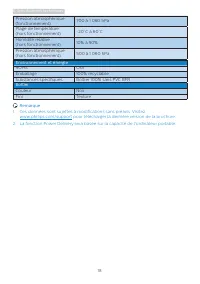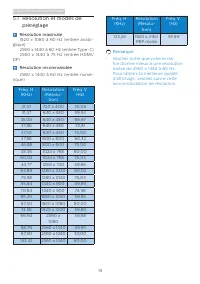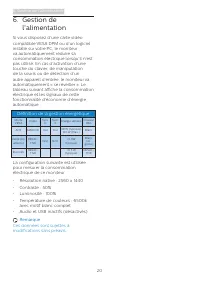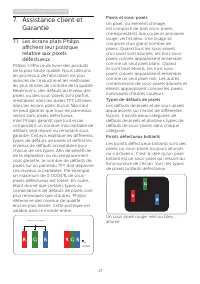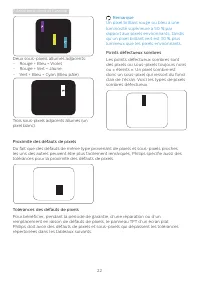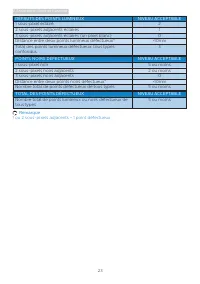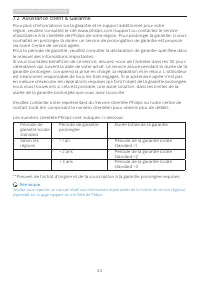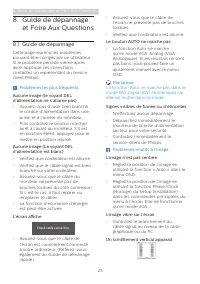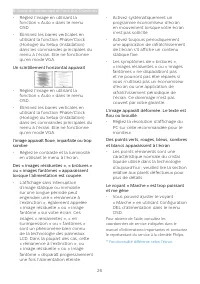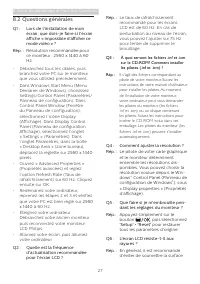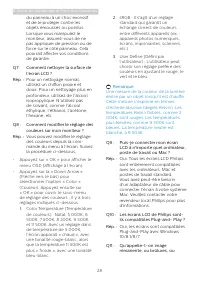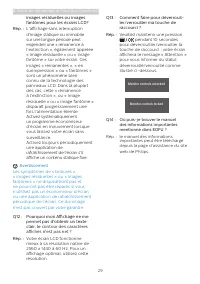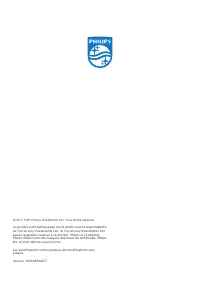Page 2 - Table des matières; Important �������������������������������������� 1; Précautions de sécurité et; Spécifications techniques; Résolution et modes de préréglage 19; Guide de dépannage et Foire Aux
Table des matières 1. Important �������������������������������������� 1 1.1 Précautions de sécurité et d’entretien .........................................................1 1.2 Notations ..........................................................3 1.3 Mise au rebut du produit et des matériaux d’emb...
Page 3 - � Important; �1 Précautions de sécurité et; Avertissements
1 1. Important 1� Important Ce guide électronique de l'utilisateur est conçu pour toutes les personnes qui utilisent l'écran Philips. Prenez le temps de lire ce manuel d'utilisation avant d’utiliser votre écran. Il contient des informations et des remarques importantes concernant le fonctionnement d...
Page 4 - Entretien
2 1. Important Il est préférable d’effectuer des pauses plus courtes et plus fréquentes à votre poste de travail plutôt que des pauses plus longues et moins fréquentes; Par exemple une pause de 5 à 10 minutes après 50 à 60 minutes d’utilisation de l’écran en continu est susceptible d’être plus bénéf...
Page 5 - �2 Notations; Notes, mises en garde et avertissements
3 1. Important en mouvement lorsque vous laissez votre écran sans surveillance. Activez toujours périodiquement une application de rafraîchissement de l'écran s'il affiche un contenu statique fixe. L’affichage sans interruption d’image statique ou immobile sur une longue période peut engendrer des «...
Page 7 - � Installation de l'écran; �1 Installation; Contenu de la boîte; Start; Installer le socle
5 2. Installation de l'écran 2� Installation de l'écran 2�1 Installation Contenu de la boîte *USB C-C/A * VGA * HDMI * Audio Power Cord * DP * CD © 2 0 18 K on in kli jke P hili ps N .V. A ll ri ghts rese rved . Unau thorized du plication is a viola tion of a ppl ica ble la ws . M ad e an d pr in te...
Page 8 - Connexion à votre PC; Connexion à un PC
6 2. Installation de l'écran Connexion à votre PC 1 10 6 5 4 9 8 7 3 2 11 USB CC USB AC USB C USB C OR 1 Verrou antivol Kensington 2 Jack de l’écouteur 3 Entrée Audio 4 Entrée RJ-45 5 Chargeur USB rapide 6 Entrée USB Type-C/Amont 7 Entrée VGA 8 Entrée de port d'affichage DisplayPort 9 Entrée HDMI HD...
Page 9 - Remarque
7 2. Installation de l'écran 6. Nous vous conseillons de consulter régulièrement le lien Web ci-dessus pour vous assurer de la disponibilité du pilote le plus à jour. Remarque Veuillez contacter l'assistance téléphonique Philips pour obtenir l'outil de clonage d'adresse Mac si nécessaire. 5 Chargeme...
Page 10 - �2 Utilisation de l'écran; Descriptions des boutons de; OK
8 2. Installation de l'écran 2�2 Utilisation de l'écran Descriptions des boutons de contrôle 5 4 3 2 1 7 6 Pour l'activer ou le désactiver . Ouvre le menu OSD.Confirme le réglage de l'OSD.Ajuste le menu OSD. Ajuste le niveau de luminosité. Change la source d'entrée du signal. Retourne au niveau préc...
Page 11 - Le menu OSD; Avis de résolution
9 2. Installation de l'écran Le menu OSD Vous trouverez ci-dessous une vue d’ensemble de la structure de l’affichage sur écran. Vous pourrez par la suite l’utiliser comme référence lorsque vous voudrez plus tard revenir aux différents réglages. Main menu Sub menu Picture OSD Settings Setup Language ...
Page 12 - �3 Enlever l’ensemble du socle; Placez l'écran face vers le bas sur
10 2. Installation de l'écran Ajustement de la hauteur 180mm Pivot 90˚ 0˚ 2�3 Enlever l’ensemble du socle pour un montage VESA Avant de commencer à enlever le socle du moniteur, suivez les instructions suivantes pour réduire le risque de blessure et/ou de dommage. 1. Placez l'écran face vers le bas ...
Page 14 - Optimisation de l’image; � Optimisation de; �1 SmartImage; Comment ça marche ?
12 3. Optimisation de l’image 3� Optimisation de l’image 3�1 SmartImage De quoi s’agit-il ? SmartImage propose des préréglages qui vous permettent d’optimiser l’affichage de différents types de contenu en ajustant dynamiquement la luminosité, le contraste, la couleur et la netteté en temps réel. Qu’...
Page 16 - �2 SmartContrast
14 3. Optimisation de l’image 3�2 SmartContrast De quoi s’agit-il ? Cette technologie unique analyse de façon dynamique le contenu à l'écran, et optimise automatiquement le contraste du moniteur pour une clarté visuelle et un plaisir visuel maximum. Le rétroéclairage est ainsi augmenté pour des imag...
Page 17 - � HDR
15 4. HDR 4� HDR Compatible avec les signaux d'entrée au format HDR10. L'écran peut activer automatiquement la fonction HDR si le lecteur et le contenu sont compatibles. Veuillez contacter le fabricant de l'appareil et le fournisseur du contenu pour plus d'informations sur la compatibilité de votre ...
Page 18 - Spécifications techniques; � Spécifications techniques; Connectivité
16 5. Spécifications techniques 5� Spécifications techniques Image/Affichage Type de panneau d'affichage IPS Technology Rétroéclairage Système W-LED Taille du panneau 31,5’’ L (80,1cm) Format de l’image 16:9 Taille de pixel 0,2727 X 0,2727 mm Ta u x d e co n t ra s t e ( t y -pique) 1200:1 Résolutio...
Page 20 - Environnement et énergie
18 5. Spécifications techniques Pression atmosphérique (fonctionnement) 700 à 1 060 hPa Plage de température (hors fonctionnement) -20°C à 60°C Humidité relative (hors fonctionnement) 10% à 90% Pression atmosphérique (hors fonctionnement) 500 à 1 060 hPa Environnement et énergie ROHS OUI Emballage 1...
Page 21 - �1 Résolution et modes de; Résolution maximale
19 5. Spécifications techniques 5�1 Résolution et modes de préréglage Résolution maximale 1920 x 1080 à 60 Hz (entrée analo- gique) 2560 x 1440 à 60 Hz (entrée Type-C) 2560 x 1440 à 75 Hz (entrée HDMI/ DP) Résolution recommandée 2560 x 1440 à 60 Hz (entrée numé- rique) Fréq� H� (KHz) Resolution (Rés...
Page 22 - Gestion de l’alimentation; � Gestion de; Définition de la gestion énergétique
20 6. Gestion de l’alimentation 6� Gestion de l’alimentation Si vous disposez d’une carte vidéo compatible VESA DPM ou d’un logiciel installé sur votre PC, le moniteur va automatiquement réduire sa consommation électrique lorsqu’il n’est pas utilisé. En cas d’activation d’une touche du clavier, de m...
Page 23 - Assistance client et Garantie; � Assistance client et; �1 Les écrans plats Philips; subpixel; Pixels et sous-pixels
21 7. Assistance client et Garantie 7� Assistance client et Garantie 7�1 Les écrans plats Philips affichent leur politique relative aux pixels défectueux Philips s'efforce de livrer des produits de la plus haute qualité. Nous utilisons les processus de fabrication les plus avancés de l’industrie e...
Page 26 - �2 Assistance client & Garantie; Les numéros clientèle Philips sont indiqués ci-dessous.
24 7. Assistance client et Garantie 7�2 Assistance client & Garantie Pour plus d'informations sur la garantie et le support additionnel pour votre région, veuillez consultez le site www.philips.com/support ou contactez le service d'assistance à la clientèle de Philips de votre région. Pour prol...
Page 27 - Guide de dépannage et Foire Aux Questions; � Guide de dépannage; �1 Guide de dépannage; Problèmes les plus fréquents
25 8. Guide de dépannage et Foire Aux Questions 8� Guide de dépannage et Foire Aux Questions 8�1 Guide de dépannage Cette page reprend les problèmes pouvant être corrigés par un utilisateur. Si le problème persiste même après avoir appliqué ces corrections, contactez un représentant du service clien...
Page 28 - Un scintillement horizontal apparait
26 8. Guide de dépannage et Foire Aux Questions • Réglez l’image en utilisant la fonction « Auto » dans le menu OSD. • Éliminez les barres verticales en utilisant la fonction Phase/Clock (Horloge) du Setup (installation) dans les commandes principales du menu à l’écran. Elle ne fonctionne qu’en mode...
Page 29 - �2 Questions générales; Q2 : Quelle est la fréquence
27 8. Guide de dépannage et Foire Aux Questions 8�2 Questions générales Q1 : Lors de l'installation de mon écran, que dois-je faire si l'écran affiche « Impossible d'afficher ce mode vidéo » ? Rép� : Résolution recommandée pour ce moniteur : 2560 x 1440 à 60 Hz. • Débranchez tous les câbles, puis br...
Page 30 - Q7 : Comment nettoyer la surface de
28 8. Guide de dépannage et Foire Aux Questions du panneau à un choc excessif et de le protéger contre les objets émoussés ou pointus. Lorsque vous manipulez le moniteur, assurez-vous de ne pas appliquer de pression ou de force sur le côté panneau. Cela pourrait affecter vos conditions de garantie. ...
Page 31 - L'affichage sans interruption
29 8. Guide de dépannage et Foire Aux Questions images résiduelles ou images fantômes pour les écrans LCD? Rép� : L'affichage sans interruption d'image statique ou immobile sur une longue période peut engendrer une « rémanence à l’extinction », également appelée « image résiduelle » ou « image fantô...